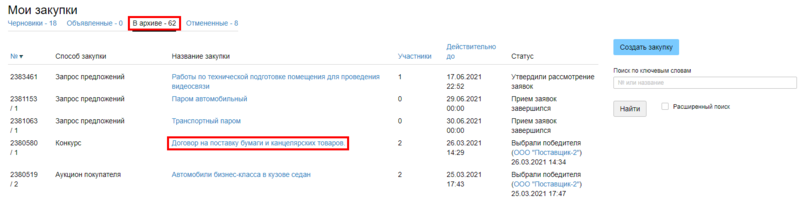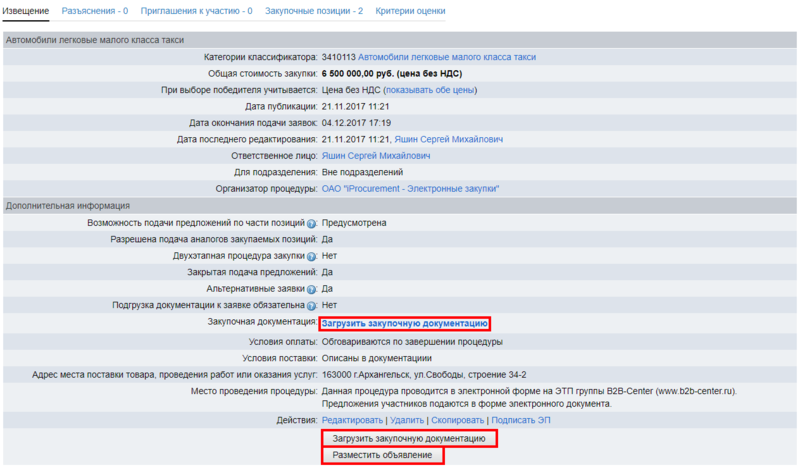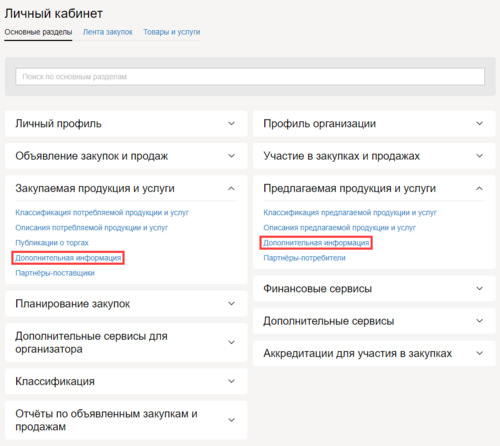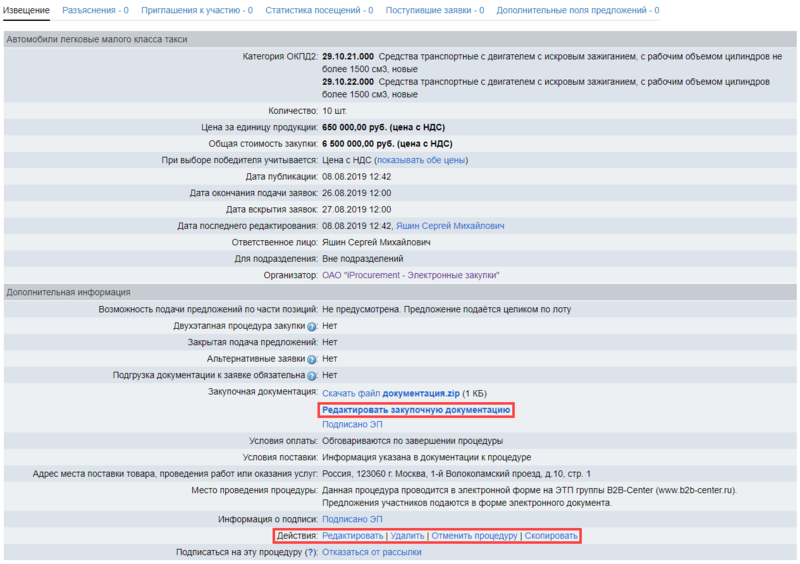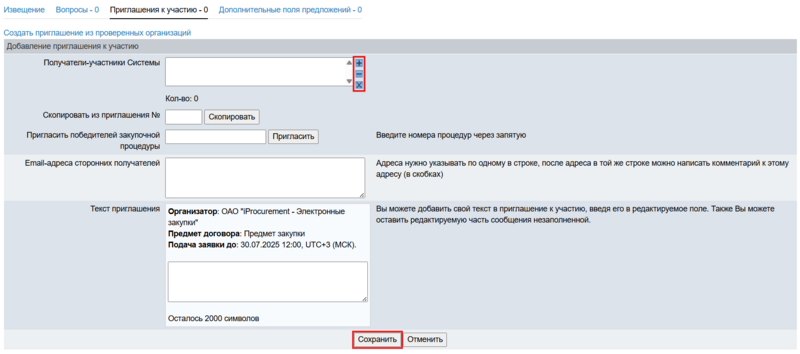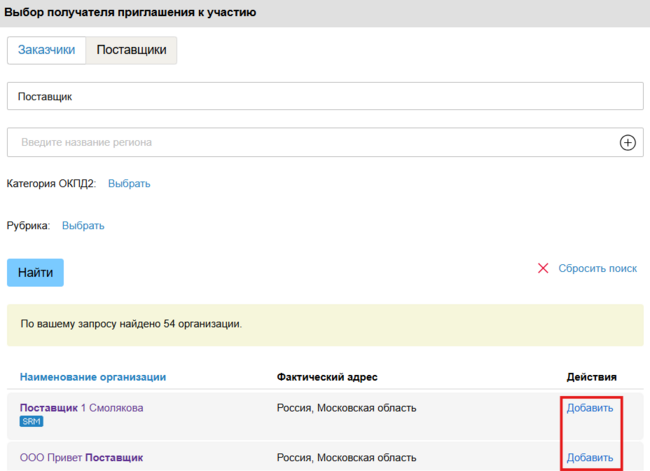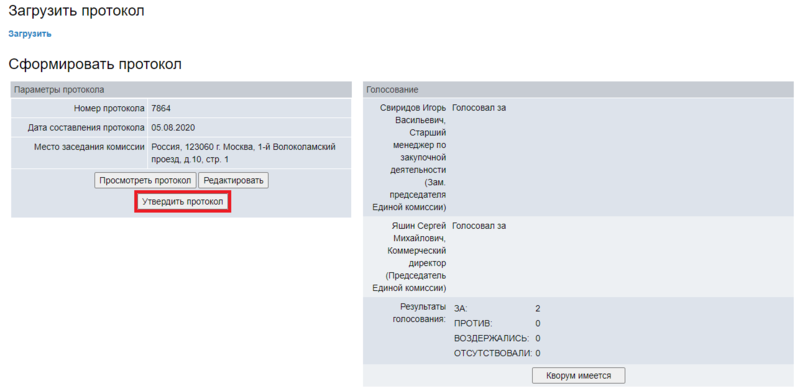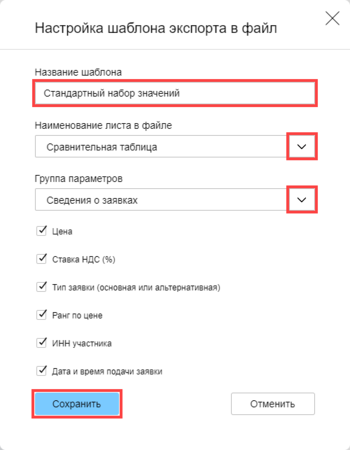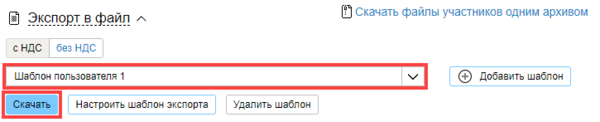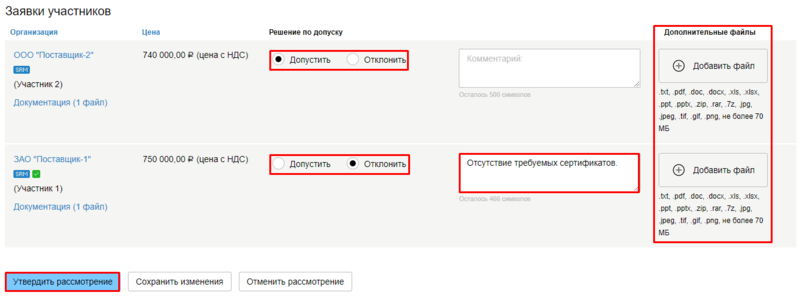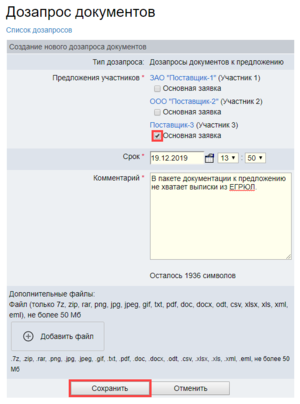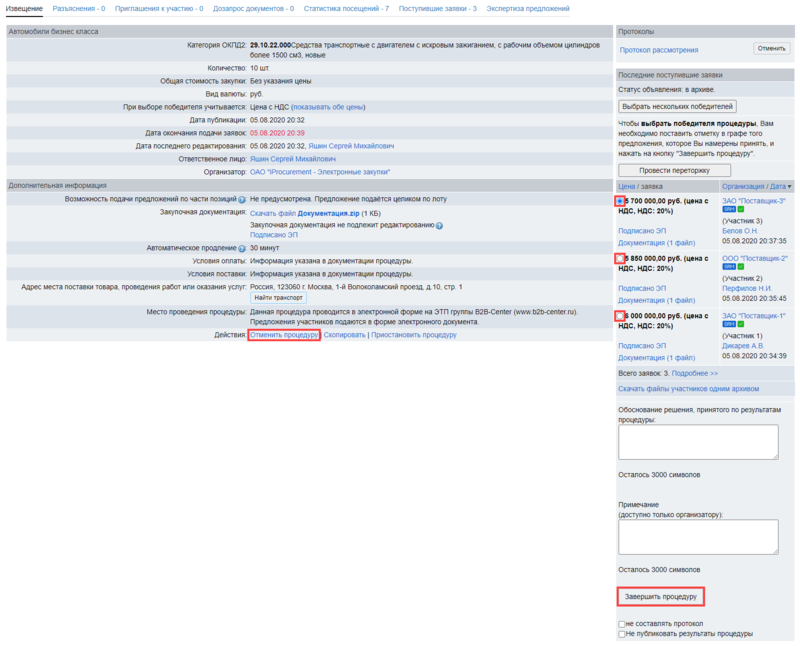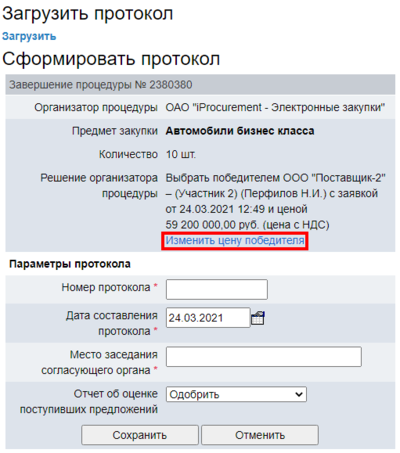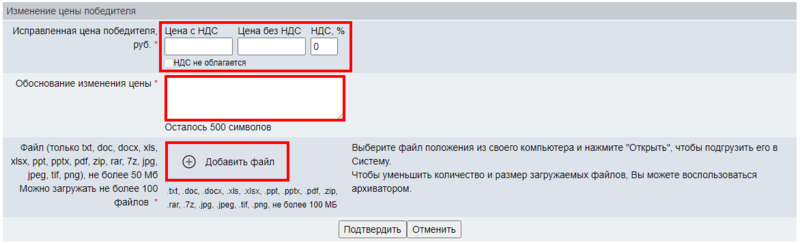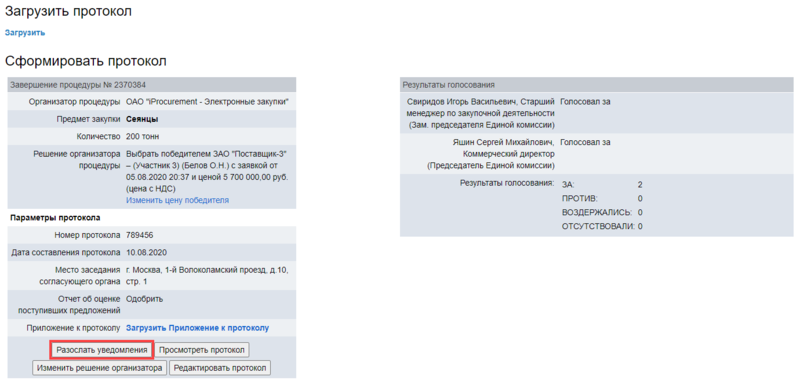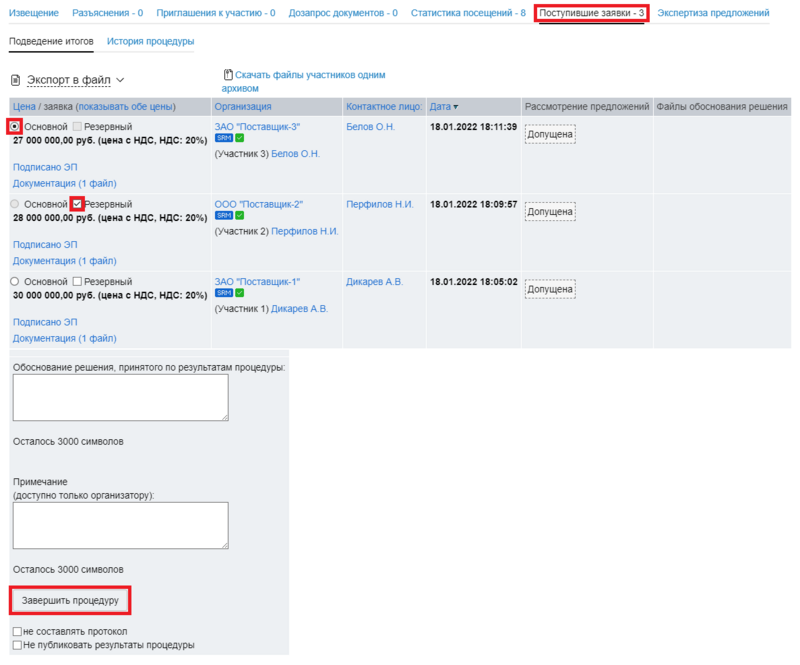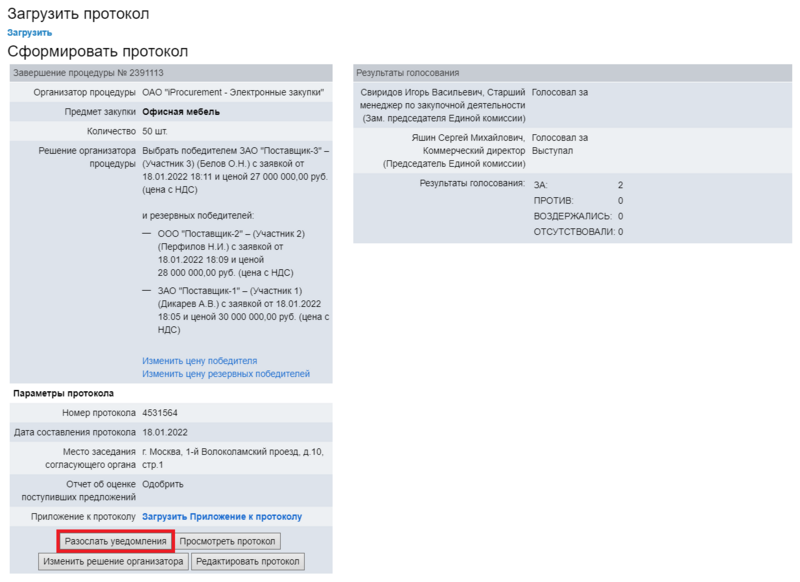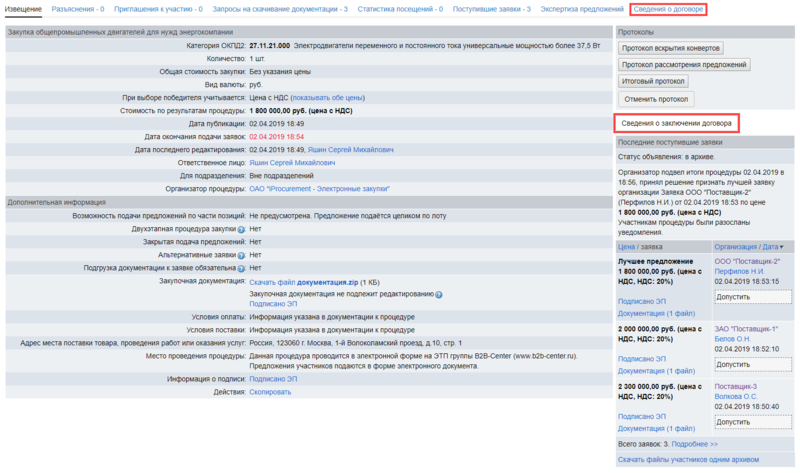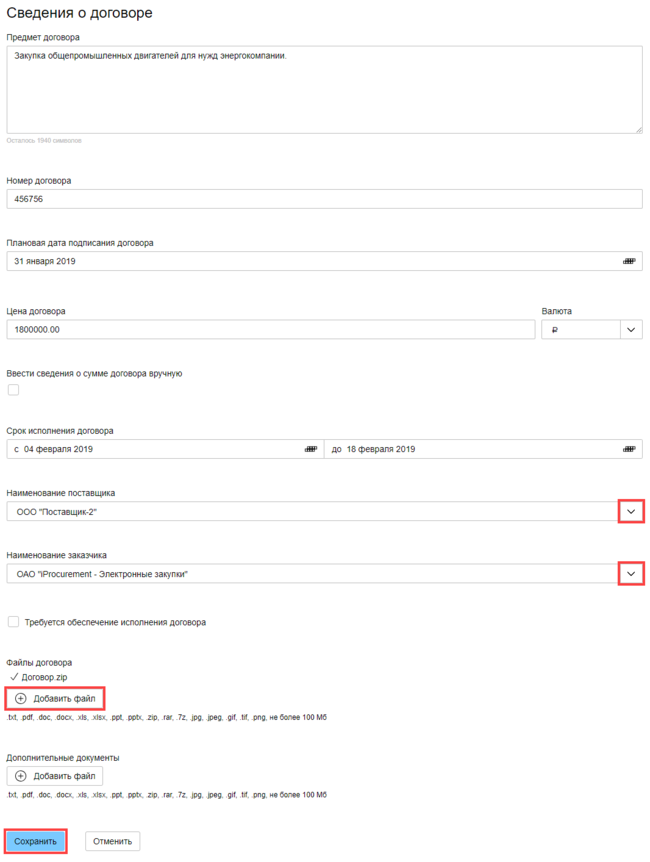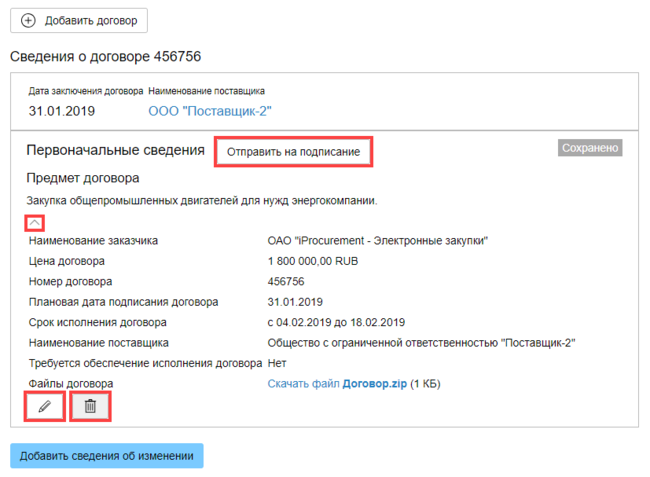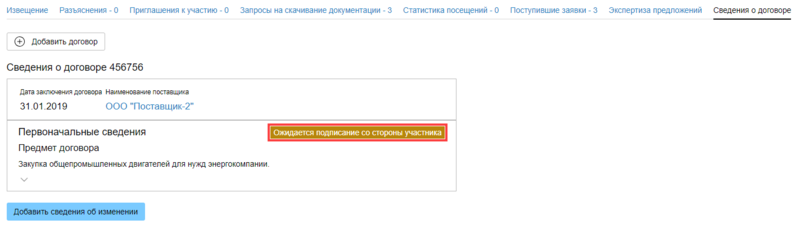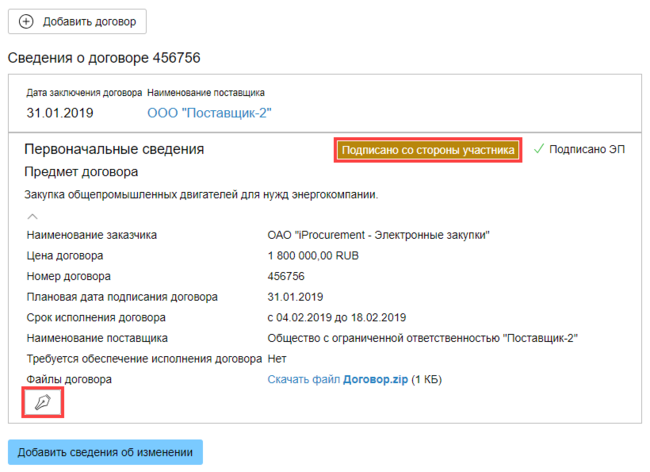Создание извещения
1. Для подготовки извещения перейдите в Личный кабинет, раскройте раздел Проведение закупок и продаж и нажмите ссылку Мои закупки.
2. На отобразившейся странице нажмите кнопку Создать закупку, выберите в появившемся выпадающем списке Способ закупки вариант Простая процедура закупки и нажмите кнопку Создать.
3. Заполните отобразившуюся форму, следуя указанным требованиям и разъясняющим комментариям.
При установке отметки Торги за единицу участник не сможет указывать собственную единицу измерения при подаче заявки.
Если в процедуре предусматривается указание цены, то при заполнении соответствующих полей действуют следующие правила, регулирующие порядок и корректность их заполнения:
- если в качестве типа цены, который применяется в данной процедуре, выбрана цена с НДС, то в строке «Цена за единицу продукции» сначала заполните поле Цена с НДС, далее введите значение НДС, и Система автоматически вычислит и подставит значение в поле «Цена без НДС»;
- если в качестве типа цены выбрана цена без НДС, то в строке «Цена за единицу продукции» сначала заполните поле Цена без НДС, далее введите значение НДС, и Система автоматически вычислит и подставит значение в поле «Цена с НДС».
Внимание! Если в процедуре участвуют как плательщики НДС, так и поставщики, не уплачивающие НДС, то сопоставление их ценовых предложений необходимо осуществлять по цене контракта, которая будет фигурировать в договоре с победителем закупки.
Для процедур с указанием начальной цены в Системе предусмотрены две дополнительные настройки, которые включаются по обращению к Оператору и являются взаимоисключающими:
- Скрывать начальную цену от участников;
- Ограничивать предложения участников указанной в извещении стоимостью.
Если одна из этих настроек используется во всех организуемых вами процедурах, вы можете зафиксировать ее и соответствующая отметка будет автоматически проставляться в форме создания извещения без возможности ее редактирования. Обратитесь к Оператору Системы для корректной настройки этой функциональности.
Вы можете присвоить процедуре закрытый статус.
Примечание: изменение параметра закрытой процедуры возможно до момента поступления первой заявки.
В процедурах данного типа предусмотрена возможность продления срока подачи заявок при малом количестве участников. Обратитесь к Оператору для включения соответствующей функциональности, и в форме создания извещения будут доступны управляющие элементы для настройки параметров продления срока подачи заявок.
Если условия проведения процедуры допускают подачу заявки участником без документации к предложению, снимите отметку в поле Подгрузка документации к заявке обязательна.
Внимание! Вы можете редактировать поле Подгрузка документации к заявке обязательна до поступления первой заявки.
Если все поля заполнены корректно, нажмите кнопку
.
4. Вы можете создавать дополнительные поля предложений. Откройте вкладку Дополнительные поля предложений и заполните отобразившуюся форму.
Вы можете выбрать тип поля (строковый, числовой, дата, выпадающий список, файл), сделать его обязательным или необязательным для заполнения участником, а также доступным для просмотра только организатору (приватным) или же публичным.
Внимание! Если вы собираетесь добавить дополнительные поля, ясно обозначьте правила их заполнения в документации к процедуре. Добавленное вами дополнительное поле предложений типа Файл будет единым полем для загрузки участником документации к его заявке.
Если при создании извещения вы установили отметку Скрывать количество участников в период подачи заявок и создали дополнительное поле предложений, доступное для просмотра Организатору и всем участникам, заполненное участником значение этого поля будет отображаться в таблице поступивших заявок в период их подачи в поле Лучшая цена.
5. Извещение может быть создано на основе ранее проведенных процедур. Находясь в Личном кабинете, раскройте блок Проведение закупок и продаж и перейдите по ссылке Мои закупки.
5.1. Откройте вкладку В архиве и перейдите на страницу нужной процедуры по ссылке в ее названии.
5.2. Находясь на странице , нажмите ссылку Скопировать в строке Действия. Таким образом вы перейдете к предзаполненной форме создания извещения.
5.3. Укажите сроки проведения процедуры, проверьте правильность всех данных в форме и нажмите кнопку
.
Подготовленное извещение сохраняется в Личном кабинете → блок Проведение закупок и продаж → раздел Мои закупки → вкладка Черновики.
Загрузка документации и размещение объявления
Прежде чем разместить объявление в Системе необходимо загрузить пакет закупочной документации.
1. Откройте страницу и нажмите ссылку Загрузить закупочную документацию (или одноименную кнопку).
2. Загрузите файл документации с помощью кнопки + Добавить файл, при необходимости добавьте файл с дополнительной информацией в одноименном поле и нажмите
. Подпишите сформированный документ вашей электронной подписью.
Примечание: в поле Дополнительная информация добавляются файлы, предварительно загруженные в одноименный раздел Личного кабинета.
Ссылки Дополнительная информация в блоках Закупаемая продукция и услуги и Предлагаемая продукция и услуги ведут в разделы, где загружаются и хранятся файлы с дополнительной информацией для закупочных процедур и процедур на продажу соответственно.
Внимание! Удалить объявление возможно только до момента его размещения.
Для удаления объявления из Системы нажмите ссылку Удалить в блоке Действия.
3. Чтобы официально объявить процедуру, нажмите кнопку
на странице . Система запросит вашу ЭП.
Для ознакомления с документом воспользуйтесь ссылкой Показать подписываемый документ, после чего нажмите кнопку
.
После этого процедура автоматически переводится из категории На стадии подготовки в категорию Объявленные.
Редактирование извещения и отказ от проведения процедуры
1. Чтобы Редактировать закупочную документацию, нажмите одноименную ссылку в строке Закупочная документация.
С помощью ссылок, расположенных в строке Действия на странице , можно выполнить следующие операции:
- Для внесения изменений в извещение нажмите ссылку Редактировать.
Внимание!
- После внесения изменений в извещение у всех участников, подавших предложение до этого момента, появляется возможность отозвать заявку;
- С момента внесения изменений в извещение или документацию до окончания подачи заявок должно оставаться не менее суток.
- Вы можете Отменить процедуру на любом ее этапе, нажав соответствующую ссылку.
Примечание: также отменить процедуру можно с помощью ссылки в графе Действия таблицы процедур на странице Мои запросы цен/предложений (объявления о покупке).
-
После нажатия ссылки отобразится форма, в которой необходимо указать основание отмены процедуры и, если требуется, прикрепить соответствующий документ.
Приглашения к участию
1. Чтобы разослать пользователям персональные приглашения к участию в процедуре, откройте вкладку Приглашения к участию.
2. Нажмите ссылку Пригласить к участию. Откроется электронная форма Добавление приглашения к участию.
Примечание: если процедура многолотовая, в форме также будет представлен выпадающий список для выбора лота, к участию в котором будут приглашены получатели.
3. При помощи значка откройте диалоговое окно Выбор получателя приглашения к участию.
4. Определите параметры поиска организаций и нажмите кнопку
. Организации, соответствующие заданным параметрам поиска, отобразятся в табличной форме.
Нажмите ссылку Добавить напротив той организации, которую вы намерены пригласить участвовать в процедуре.
Наименования добавленных организаций отобразятся в поле Получатели-участники Системы формы Добавление приглашения к участию.
Для удаления выбранной организации из формы нажмите на значок . Чтобы удалить из поля все организации, нажмите на значок .
5. Нажмите кнопку
в окне Добавление приглашения к участию.
До отправки приглашения вы можете Редактировать или Удалить его, воспользовавшись соответствующими ссылками в графе Действия.
6. Чтобы отправить приглашение к участию в процедуре, нажмите ссылку Разослать и подтвердите действие.
7. Для создания идентичного приглашения иному участнику Системы нажмите ссылку Создать приглашение с тем же текстом в графе Действия. Данная ссылка станет доступна после подтверждения выполненной рассылки предыдущего приглашения.
Разъяснения
Любой из участников Системы имеет возможность запросить разъяснения условий проведения процедуры и положений документации. Все запросы публикуются анонимно на странице Разъяснения и ответы на них доступны другим участникам. Наименования участников, отправлявших запросы в ходе процедуры, становятся доступны организатору после наступления Даты окончания подачи заявок.
1. Чтобы ответить на запрос разъяснений, нажмите ссылку [Ответить].
2. Впишите ответ в текстовое поле, загрузите при необходимости сопроводительные файлы с помощью кнопки + Добавить файл и нажмите кнопку
.
3. Вы также можете опубликовать информацию без запроса со стороны участников. Нажмите ссылку Добавить информацию и заполните отобразившуюся форму.
Ход процедуры
После объявления процедуры на странице отображается вкладка Статистика посещений, где фиксируются данные о потенциальных участниках. В табличной форме отображаются:
- наименование организации;
- страна, где компания зарегистрирована;
- дата и время первого просмотра извещения;
- дата и время запроса на скачивание документации.
Сведения о заявках участников фиксируются на странице Поступившие заявки, а также в блоке Последние поступившие заявки на странице .
Внимание! Вы можете вносить изменения в извещение даже при наличии поступивших предложений от участников. После редактирования извещения всем участникам рассылаются типовые уведомления. Однако при получении уведомления у участника появляется возможность отозвать заявку.
Участники могут загружать и редактировать документацию к заявкам вплоть до наступления даты вскрытия конвертов.
Если включена функциональность продления срока подачи заявок и количество претендентов меньше указанного вами при создании извещения, дата окончания подачи заявок остается доступной для редактирования в течение срока, оговоренного с Оператором при подключении этой функциональности.
1. Нажмите ссылку Редактировать в строке Действия, установите новую дату окончания подачи заявок, нажмите кнопку
и подтвердите перенос даты вперед.
Обработка поступивших заявок участников
Примечание: если процедура многолотовая, нижеописанные действия по обработке заявок и формированию протоколов их вскрытия и рассмотрения необходимо совершить в каждом лоте.
Вскрытие заявок
После наступления даты окончания подачи заявок наименования компаний-участников и документация к их заявкам становятся доступны для ознакомления. Псевдонимы, под которыми скрывались наименования участников в период подачи заявок, отображаются в таблице поступивших заявок рядом с наименованиями организаций.
1. Чтобы сформировать протокол вскрытия заявок, перейдите на страницу , из выпадающего списка в блоке Протоколы выберите соответствующий тип протокола и нажмите кнопку Сформировать протокол.
Примечание: если необходимо загрузить протокол, сформированный вне Системы, нажмите ссылку Загрузить на странице формирования протокола.
2. Заполните форму Параметры протокола и нажмите кнопку
. Отобразится форма Выбор согласующего органа.
3. Выберите комиссию из выпадающего списка и нажмите кнопку
.
4. Напишите при необходимости комментарий в отобразившемся текстовом поле и нажмите кнопку
.
Отобразится форма голосования выбранной закупочной комиссии, которая будет заполняться данными по мере проведения голосования.
5. По окончании голосования нажмите кнопку
в форме Голосование.
После сохранения данных о голосовании в таблице Параметры протокола отобразится кнопка
.
Внимание! Редактировать протокол возможно только до его утверждения. Изменение любых сведений утверждённого протокола возможно лишь путем его отмены и формирования нового протокола.
6. Нажмите кнопку
и подтвердите действие.
6.1. Если требуется Отменить протокол, нажмите соответствующую кнопку в блоке Протоколы на странице , загрузите файл с обоснованием отмены протокола и нажмите кнопку Отменить протокол.
Рассмотрение заявок
1. После утверждения протокола вскрытия конвертов откройте вкладку Поступившие заявки, или нажмите кнопку Посмотреть заявки в правой части страницы .
На отобразившейся странице представлена таблица поступивших заявок с контактными данными участников и управляющими элементами для скачивания документации к предложениям.
2. Нажмите ссылку Документация в строке заявки участника. Откроется форма Документация к заявке со ссылками для скачивания файлов.
Примечание: вы можете Скачать файлы участников одним архивом с помощью соответствующей ссылки над таблицей заявок.
3. Для удобства при рассмотрении предложений вы можете экспортировать таблицу поступивших заявок в Excel-файл, индивидуально настроив параметры экспорта.
3.1. Раскройте выпадающий список Экспорт в файл, расположенный над таблицей заявок.
3.2. Чтобы скачать таблицу заявок со стандартным набором значений, выберите параметр отображения цен с НДС или без НДС и нажмите кнопку Скачать.
3.3. Чтобы индивидуально настроить параметры экспорта, нажмите кнопку + Добавить шаблон. Отобразится форма Настройка шаблона экспорта в файл.
Данные в сохраняемом Excel-файле группируются на трех листах, содержание которых вы можете настроить:
- лист Сравнительная таблица включает две группы параметров:
- Сведения о заявках: Цена, Ставка НДС (%), Тип заявки (основная или альтернативная), Ранг по цене, ИНН участника, Дата и время подачи заявки, Количество заявок по позиции (в попозиционных процедурах);
- Условия процедуры: Количество, Единицы измерения, Цена за единицу продукции, Общая стоимость закупки, Ставка НДС (%), Дата публикации процедуры, Дата окончания подачи заявок, Валюта процедуры, Условия оплаты, Условия поставки, Комментарий;
- лист История предложений включает параметры: ИНН участника, Цена, Ставка НДС (%), Дата и время подачи заявки;
- лист Контактные данные участников включает параметры: Полное наименование участника, ИНН, КПП, ОГРН, Юридический адрес, Фактический адрес, Контактное лицо, Должность, Телефон, Адрес электронной почты.
Внимание! Набор редактируемых параметров может варьироваться в зависимости от типа проводимой торговой процедуры и подключенных дополнительных настроек.
3.4. Выбирая в выпадающих списках листы файла и группы параметров, проставьте/снимите необходимые отметки, введите Название шаблона в одноименном текстовом поле и нажмите кнопку Сохранить.
Сохраненный шаблон будет доступен в строке выбора шаблонов раскрывающегося меню Экспорт в файл.
3.5. Чтобы сгенерировать и сохранить Excel-файл с таблицей поступивших заявок, выберите шаблон в выпадающем списке и нажмите кнопку Скачать.
4. Проанализировав заявки участников, нажмите кнопку Начать рассмотрение заявок и подтвердите действие.
5. Произведите допуск/отклонение участников с помощью отметок Допустить и Отклонить. При необходимости напишите комментарии в текстовых полях и загрузите Дополнительные файлы с помощью кнопок + Добавить файл.
При отклонении заявки участника текстовое поле для указания причины отклонения становится обязательным для заполнения.
6. Рассмотрев предложения участников, нажмите кнопку Утвердить рассмотрение. Отобразится страница с уведомлением Рассмотрение предложений утверждено.
7. Чтобы сформировать протокол рассмотрения заявок, перейдите на страницу , из выпадающего списка в блоке Протоколы выберите соответствующий тип протокола и нажмите кнопку Сформировать протокол. Отобразятся формы, которые потребуется заполнить и нажать кнопку
.
7.1. Если требуется Отменить протокол, нажмите соответствующую кнопку в блоке Протоколы на странице , заполните отобразившуюся форму и нажмите кнопку Отменить протокол.
Внимание! Протоколы отменяются в порядке, обратном их утверждению.
Дозапрос документов
Если после обработки заявок необходимо получить от участника дополнительные или недостающие документы, вы можете направить ему дозапрос документов. Со своей стороны участник в течение срока действия этого дозапроса направляет вам запрошенные документы.
1. Откройте вкладку Дозапрос документов и нажмите ссылку Создать новый дозапрос документов к предложению.
2. Заполните форму нового дозапроса, загрузите при необходимости сопроводительные документы и нажмите кнопку
.
Отобразится страница с направленным дозапросом и уведомлением Дозапрос успешно сохранен.
Вы можете Редактировать или Отменить дозапрос до его закрытия или до истечения срока его действия с помощью соответствующих ссылок в столбце Действия.
3. После отправки участником запрашиваемых документов статус дозапроса меняется на Закрыт, и эти документы становятся доступны для скачивания в столбце Документы участника.
Переторжка
На данном этапе вы можете воспользоваться правом на проведение переторжки, если такая возможность включена Оператором Системы. Подробнее с процедурой переторжки и возможными надстройками в ее рамках вы можете ознакомиться в инструкции Проведение переторжки в запросе цен-предложений.
Выбор победителя и завершение процедуры
1. Для завершения процедуры поставьте отметку напротив лучшего из предложений в блоке Последние поступившие заявки и нажмите кнопку Завершить процедуру.
Если ни одно из предложений вас не устроило, вы можете Отменить процедуру, нажав соответствующую ссылку в строке Действия извещения.
Примечание: если на этапе формирования итогового протокола присутствует только одно предложение, вы можете выбрать один из предложенных ниже вариантов, установив отметку в соответствующее поле:
- признать процедуру несостоявшейся без заключения договора с единственным участником;
- признать процедуру несостоявшейся и заключить контракт с единственным участником.
Основание принятого решения вписывается в текстовое поле Основание решения, принятого по результатам процедуры.
2. При наличии обоснований вы можете Изменить цену победителя с помощью соответствующей ссылки.
2.1. Заполните обязательные поля отобразившейся формы и загрузите файл с обоснованием изменения цены.
2.2. Нажмите кнопку
. Отобразится страница извещения. Внесенные данные об изменении цены отобразятся на странице формирования итогового протокола в блоке Решение организатора процедуры, а также на странице извещения процедуры после ее завершения.
3. Заполните форму Параметры протокола и нажмите кнопку
. Отобразится форма Выбор согласующего органа.
4. Выберите комиссию из выпадающего списка и нажмите кнопку
.
5. Напишите при необходимости комментарий в отобразившемся текстовом поле и нажмите кнопку
.
Отобразится форма голосования выбранной закупочной комиссии, которая будет заполняться данными по мере проведения голосования.
6. По окончании голосования нажмите кнопку
в форме Голосование.
7. Чтобы официально завершить процедуру и разослать уведомления участникам, нажмите кнопку
.
После утверждения итогового протокола и рассылки уведомлений процедура считается официально завершенной. Участники получают уведомления о завершении процедуры в раздел Список пришедших сообщений Личного кабинета и на электронные адреса. Итоги процедуры также отображаются на странице в таблице Последние поступившие заявки.
Выбор основного и резервных победителей
Внимание! Описанная ниже функциональность недоступна по умолчанию. Для подключения соответствующих настроек обратитесь к Оператору Системы.
1. Чтобы перейти к выбору победителей и формированию итогового протокола, нажмите кнопку Завершить процедуру на странице .
1.1. Если ни одно из предложений вас не устроило, вы можете Отменить процедуру, нажав соответствующую ссылку в строке Действия извещения.
2. Выберите основного победителя, а также резервных, установив соответствующие отметки в строках участников процедуры, заполните при необходимости текстовые поля формы, нажмите кнопку Завершить процедуру и подтвердите действие.
Примечание: если на этапе формирования итогового протокола присутствует только одно предложение, вы можете выбрать один из предложенных ниже вариантов, установив отметку в соответствующее поле:
- признать процедуру несостоявшейся без заключения договора с единственным участником;
- признать процедуру несостоявшейся и заключить контракт с единственным участником.
Основание принятого решения вписывается в текстовое поле Основание решения, принятого по результатам процедуры.
3. При наличии обоснований вы можете Изменить цену победителя или Изменить цену резервных победителей с помощью соответствующих ссылок.
3.1. Заполните обязательные поля отобразившейся формы, загрузите файл с обоснованием изменения цены и нажмите кнопку
. Отобразится страница извещения. Внесенные данные об изменении цены отобразятся на странице формирования итогового протокола в блоке Решение организатора процедуры, а также на странице извещения процедуры после ее завершения.
4. Заполните форму Параметры протокола и нажмите кнопку
. Отобразится форма Выбор согласующего органа.
5. Выберите комиссию из выпадающего списка и нажмите кнопку
.
6. Напишите при необходимости комментарий в отобразившемся текстовом поле и нажмите кнопку
.
Отобразится форма голосования выбранной закупочной комиссии, которая будет заполняться данными по мере проведения голосования.
7. По окончании голосования нажмите кнопку
в форме Голосование.
8. Чтобы официально завершить процедуру и разослать уведомления участникам, нажмите кнопку
.
После утверждения итогового протокола и рассылки уведомлений процедура считается официально завершенной. Участники получают уведомления о завершении процедуры в раздел Список пришедших сообщений Личного кабинета и на электронные адреса. Итоги процедуры также отображаются на странице в таблице Последние поступившие заявки.
Внесение сведений о заключении договора
Внимание! Возможность вносить сведения о заключенном договоре и подписывать его электронной подписью недоступна по умолчанию. Для включения данной функциональности обратитесь к Оператору Системы.
После утверждения итогового протокола вы можете внести сведения о заключении договора с победителем процедуры.
1. Нажмите кнопку Сведения о заключении договора на странице или откройте вкладку Сведения о договоре.
2. Нажмите кнопку + Добавить договор.
3. Заполните отобразившуюся форму. Поля с предметом договора, его сторонами и ценой будут заполнены данными из итогового протокола.
3.1. Загрузите Файлы договора и, при необходимости, Дополнительные документы с помощью кнопок + Добавить файл и нажмите кнопку Сохранить.
Примечания:
- в попозиционных процедурах при наличии нескольких победителей сведения о каждом договоре вносятся отдельно. При заполнении формы в выпадающем списке Наименование поставщика будут представлены все участники-победители в процедуре;
- если проводится совместная закупка, в выпадающем списке Наименование заказчика будут представлены все заказчики процедуры, из которых необходимо выбрать компанию, заключающую договор.
Отобразится страница . Развернув блок с данными о договоре, вы можете редактировать или удалить сведения с помощью соответствующих управляющих элементов.
Внимание! Редактировать или удалить запись о договоре возможно только до отправки на подписание участнику. После отправки остается возможность Добавить сведения об изменении договора, которые также необходимо направить на подписание участнику.
4. Нажмите кнопку Отправить на подписание и подтвердите действие. Статус в записи изменится на Ожидается подписание со стороны участника.
Примечание: при наличии замечаний к проекту договора участник может составить протокол разногласий. В таком случае статус записи изменится на Составлен протокол разногласий и внизу раскрывающегося блока отобразится ссылка для скачивания загруженного участником файла, а также сопутствующая информация.
5. Когда участник подпишет сведения со своей стороны, статус изменится на Подписано со стороны участника.
При нажатии на кнопку внизу блока с данными откроется страница с информацией об электронной подписи участника.
В положении и документации закрепили право запрашивать у участников разъяснения или дополнения, которые влияли на отклонение либо оценку их заявок. Его применяли, в частности, если сведения в них были неполными или имели разночтения.
Контролеры посчитали условие незаконным. Суды с ними согласились:
- Закон N 223-ФЗ не разрешает направлять участникам дозапросы информации и документов до подведения итогов. Это создает риск необъективной оценки, нарушает принципы равноправия и справедливости;
- при спорном условии участие в закупке зависит от воли заказчика. Его могут применять не в равной степени ко всем участникам. Порядок и пределы таких запросов не установили.
ВС РФ позицию поддержал.
Ранее к сходным выводам приходила ФАС. В практике есть пример, когда такой дозапрос позволил участнику скорректировать заявку под техзадание и победить в закупке. Суды решили, что ему дали преимущество, поскольку объем запрашиваемых сведений был выше, чем у других.
Гражданство Румынии. Дозапросы документов. Что делать?
В связи с тем, что в 2019 и 2020 годах произошли изменения в процессах предоставления и проверки документов на восстановление гражданства Румынии, количество дозапросов на предоставление документов в суперлегализованном виде выросло практически до показателя 99,99%.
Кроме того, существует проблема с пересылкой документации (корреспонденции) в бумажном виде (физическое письмо) из ANC адресатам-заявителям, в связи с этим, большая часть заявителей до сих пор не могут получить письма- дозапросы, чтобы предоставить необходимые документы для продолжения процесса оформления гражданства Румынии.
Именно поэтому, в 2021 году, комитет по делам гражданства (Autoritatea Națională pentru Cetățenie) ввел новое обязательное условие предоставления заявителем в анкете адреса его электронной почты для эффективной и быстрой коммуникации.
Давайте более подробно разберем ситуации с вашими делами в формате вопросы-ответы:
ВАЖНО: все последние новости, ответы на ваши вопросы в почте, нюансы и многое другое всегда в оперативном режиме в нашем телеграм канале @romanianpasscom
Вопросы-ответы о дозапросах при получении гражданства Румынии
Первое — зайдите на наш сайт в поисковую систему и введите номер вашего дела в формате НОМЕР/ГОД и проверьте, нет ли у вас уже отказа.
Отказной приказ не содержит ссылки на приказ, который открывается при нажатии на ссылку вашего приказа. Если окно не открывается при нажатии на ссылку — это отказной приказ.
Что делать с отказами — читайте ниже в следующих вопросах. Если вы кликнули на ссылку, открылось новое окно, но вы не увидели приказа — это все равно одобренный приказ, но из-за закона «О персональных данных», данный документ мог быть удален с сайта ANC, особенно за прошлые года (2010-2018).
Второе — если вы видите, дата комиссии по вашему делу еще не менялась (обычно через 3-5 месяцев от даты подачи), значит по вашему делу еще не сформирован дозапрос.
Если вы видите, что дата комиссии изменилась на дату этого года (или в пределах 6 месяцев от текущей даты на часах), и при этом вы не получили письма, то по вашему делу однозначно были дозапросы.
Как примерно посчитать, какая это по счету комиссия или сколько уже высылали дозапросов? На сегодняшний день (01.02.2023) формула примерно такова: дозапросы по январю 2018 года формировались в марте-апреле-мае 2021 года с назначением комиссии на июль-август-сентябрь. Если вы подавались в июле 2018 года, то соответственно комиссия смещается на конец 2021 года.
Но, если вы подавались в начале 2018 года и видите, что комиссия назначена на январь-март 2023 года, то это однозначно уже второй, а то может быть и третий/четвертый дозапрос по вашему делу, который не может до вас дойти.
Дату комиссии также можно увидеть в нашей поисковой системе здесь -》
По мере поступления вопросов от наших читателей сайта, Youtube канала, а также активных читателей нашего телеграм канала @romanianpasscom, данная статья будет постепенно добавляться.
Все свои вопросы вы можете отправлять нам на почту info@romanianpass.com
Телефон для связи: +7 (985) 997-88-41
Комментарии с благодарностью за материал и ваши вопросы, вы также можете оставлять в форме ниже.
С уважением, RomanianPass
Перейти к содержанию
«Дозаказ» или «до заказ» — как правильно?
На чтение 3 мин Просмотров 546 Опубликовано 10.01.2022
Довольно часто слова русского языка способны вызывать у нас трудности, когда дело доходит до их использования в письменной речи, ведь не сразу понятно, какое правило следует использовать (если оно вообще существует). Чтобы не ошибиться, важно узнать, как пишется верно: «дозаказ» или «до заказ».
Как пишется правильно: «дозаказ» или «до заказ»?
Какое правило применяется?
Указанное выше слово является существительным, которое образовалось от глагола «дозаказать». Правило русского языка говорит о том, что предлоги не могут употребляться с глаголами, поэтому слово «дозаказать» пишется слитно, а существительное «дозаказ», произошедшее от него, также сохранило такой вариант написания.
Примеры предложений
Необходимый вариант употребления слова лучше усвоится, если обратить внимание на предложения, в состав которых оно входит:
- Заведению в срочном порядке пришлось оформить дозаказ на такие продукты, как апельсины и кокосы.
- Сегодня мы впервые услышали о таком понятии, как «дозаказ».
Как неправильно писать
-
Главная
-
Тендеры
-
Регионы
-
Сибирь
-
РН10903410
/
/
/
/
Дозапрос разъяснения по ценовому предложению, предоставленного в рамках запроса ТКП № РН10708988 от 30.07.2021
Мониторинг цен
№ ░░░░░░░░░░
опубликован 13.09.2021 14:08 (мск)
перейти на ЭТП
Начальная цена контракта
сумма не задана
Порядок размещения
время МСК
Коммерческие, Мониторинг цен,
перейти на ЭТП
Окончание подачи заявок
14.09.2021 13:30
Заказчик
Общество с ограниченной ответственностью «РН-Ванкор»
ИНН-КПП
2465142996
– 246501001
Место поставки
Красноярский край, Туруханский район, Ванкорское месторождение.
Анализ заказчика
Все закупки заказчика
Объекты закупки
| Наименование |
|---|
|
Дозапрос разъяснения по ценовому предложению, предоставленного в рамках запроса ТКП № РН10708988 от 30.07.2021 ОКПД2 |
Часто возникает путаница при выборе слитного либо раздельного написания большого количества слов в русском языке. Так, многие путают, как правильно писать: «дозаказ» или «до заказ». Разобраться в этом несложно, если обратить внимание на способ образования данного слова, а также определить его морфемный состав.
Читайте в статье
- Как правильно пишется?
- Морфемный разбор слова «дозаказ»
- Примеры предложений
- Ошибочное написание слова «дозаказ»
- Заключение
Как правильно пишется?
Существительное «дозаказ» образовано от глагола «дозаказать».
Поскольку с глаголами никогда не употребляются предлоги, в данном слове «до» будет приставкой. Соответственно, в существительном «дозаказ» тоже будет приставка, а не предлог. По аналогии в русском языке образованы и другие слова: «усмехаться – усмешка», «разведывать – разведка» и др.
Слово «дозаказ» употребляется преимущественно в экономической сфере среди профессионалов, но также может при определенных условиях встречаться и в других стилях речи.
Морфемный разбор слова «дозаказ»
В существительном «дозаказ» можно выделить следующие морфемы:
дозаказать
- «до» – приставка;
- «заказ» – корень;
- «а» – суффикс;
- «ть» – глагольное окончание;
- «дозаказ» – основа слова.
Часть речи «дозаказ» – существительное, в предложении может выполнять роль подлежащего или дополнения.
Примеры предложений
- Поскольку ящиков на складе категорически не хватало, было решено сделать дозаказ.
- Начальник распорядился сделать дозаказ новой партии шин.
- Поскольку в первоначальном заказе не были учтены все детали, пришлось делать дозаказ.
Ошибочное написание слова «дозаказ»
Ошибка в слове «дозаказ» будет допущена, если написать его раздельно.
Заключение
Существительное «дозаказ» пишется слитно, так как в этом слове «до» является приставкой.
Раздельное написание данного существительного недопустимо и будет являться нарушением орфографии русского языка.